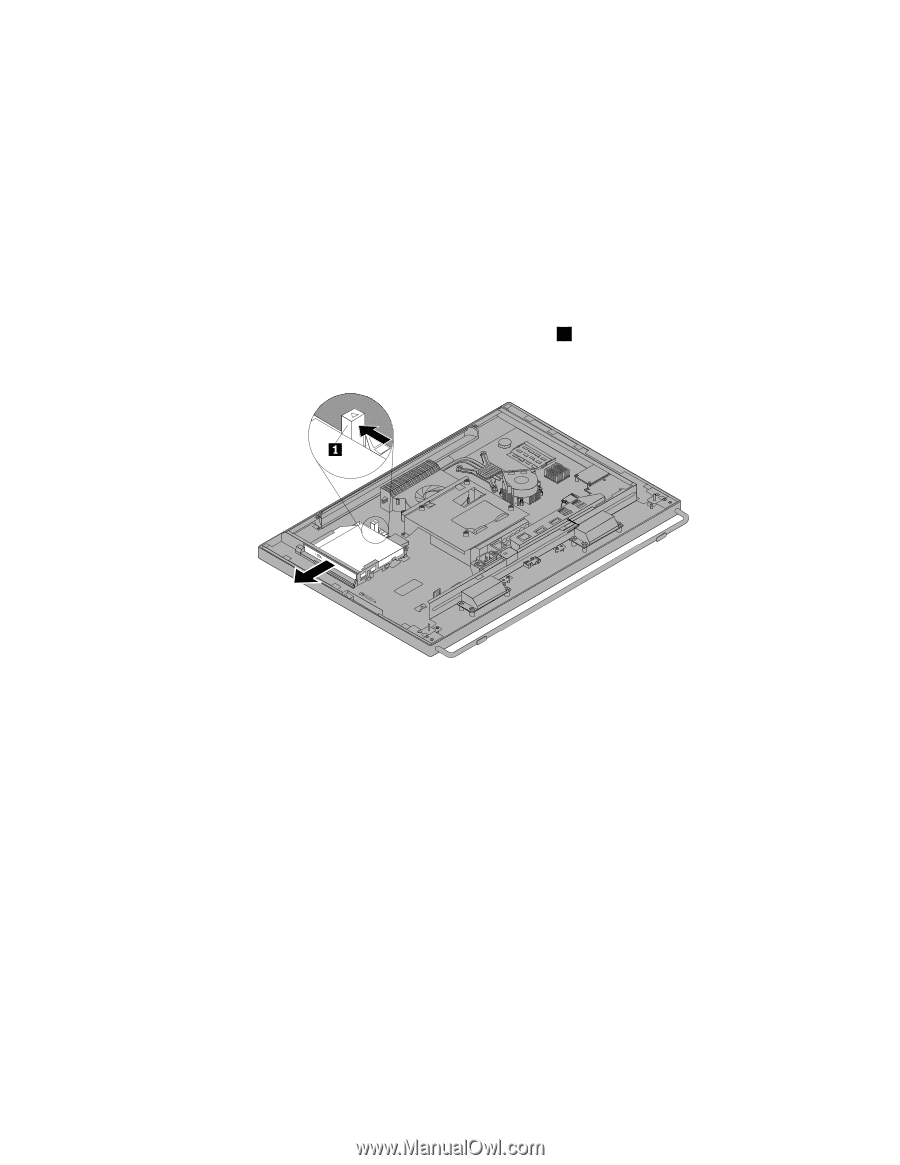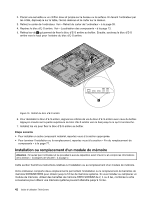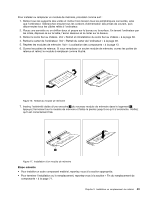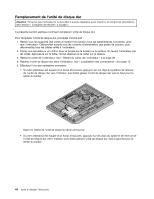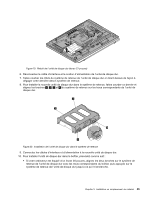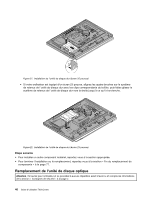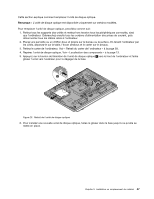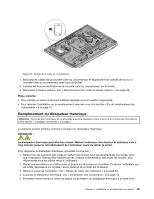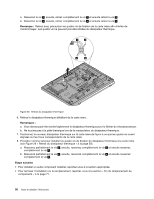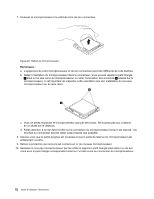Lenovo ThinkCentre M92z (French) User Guide - Page 59
Appuyez sur le bouton de libération de l'unité de disque optique
 |
View all Lenovo ThinkCentre M92z manuals
Add to My Manuals
Save this manual to your list of manuals |
Page 59 highlights
Cette section explique comment remplacer l'unité de disque optique. Remarque : L'unité de disque optique est disponible uniquement sur certains modèles. Pour remplacer l'unité de disque optique, procédez comme suit : 1. Retirez tous les supports des unités et mettez hors tension tous les périphériques connectés, ainsi que l'ordinateur. Débranchez ensuite tous les cordons d'alimentation des prises de courant, puis déconnectez tous les câbles reliés à l'ordinateur. 2. Placez une serviette ou un chiffon doux et propre sur le bureau ou la surface. En tenant l'ordinateur par les côtés, déposez-le sur la table, l'écran dessous et le carter sur le dessus. 3. Retirez le carter de l'ordinateur. Voir « Retrait du carter de l'ordinateur » à la page 39. 4. Repérez l'unité de disque optique. Voir « Localisation des composants » à la page 13. 5. Appuyez sur le bouton de libération de l'unité de disque optique 1 vers le haut de l'ordinateur et faites glisser l'unité vers l'extérieur pour la dégager de la baie. Figure 23. Retrait de l'unité de disque optique 6. Pour installer une nouvelle unité de disque optique, faites-la glisser dans la baie jusqu'à ce qu'elle se mette en place. Chapitre 5. Installation ou remplacement de matériel 47